3 Chargement de médias et exécution d'autotests
Ce chapitre est consacré aux étapes requises après l'installation physique mais avant la configuration du logiciel et l'utilisation de la bibliothèque (pour plus d'informations sur l'installation, consultez le Manuel d'installation de la bibliothèque modulaire StorageTek SL150). Ces tâches post-installation incluent :
Configuration des opérations de nettoyage de lecteur
Les lecteurs de bande LTO possèdent généralement une fonction de nettoyage automatique. Il peut cependant être parfois nécessaire de les nettoyer à l'aide d'une cartouche de nettoyage compatible. Pour configurer les opérations de nettoyage d'unité, sélectionnez d'abord une stratégie de nettoyage. Ensuite, suivez la procédure adéquate de Utilisation de la fonction Drive Auto Clean de la bibliothèque, Utilisation du nettoyage des lecteurs géré par l'hôte ou de Planification du nettoyage manuel. Enfin, fournissez le média de nettoyage, comme décrit à Obtention du nombre nécessaire de cartouches de nettoyage.
Sélection d'une stratégie de nettoyage
Les lecteurs LTO doivent parfois être nettoyés car l'espace entre la bande magnétique LTO et les têtes de lecture/écriture est très faible. Lorsque la bande passe devant les têtes d'enregistrement à vitesse maximale, les espaces étroits maximisent le transfert des données. Toutefois, il arrive que lorsque la bande se positionne et se tend pour s'adapter à des sources E/S lentes, elle touche par intermittence les têtes d'enregistrement dans le lecteur. Dans ces conditions, l'usure de la bande est rapide et de petits dépôts du média d'enregistrement s'accumulent sur les surfaces d'enregistrement du lecteur.
Les lecteurs LTO sont conçus pour retirer automatiquement les dépôts correspondant à des niveaux de contamination normaux. De petits balais internes nettoient les débris avant qu'ils ne s'accumulent et qu'ils ne deviennent un problème. Cela signifie que beaucoup de lecteurs LTO ne nécessitent jamais de nettoyage supplémentaire à l'aide de cartouches de nettoyage. Cependant, il est possible que des sources de données intermittentes ou lentes ne permettent pas de fournir suffisamment de données pour conserver une diffusion de bande continue. Il est possible que le lecteur déborde et se repositionne si souvent qu'il provoque une usure importante et inhabituelle des bandes, ainsi que des dépôts anormalement durs ou lourds sur les têtes d'enregistrement. Dans des cas extrêmes, il arrive que les balais internes ne parviennent pas à retirer l'accumulation et le nombre d'erreurs de lecture/écriture augmente. Lorsque le nombre d'erreurs dépasse le seuil de correction d'erreur défini par le lecteur, le lecteur renvoie une alerte de bande et demande un nettoyage.
L'interface utilisateur du système SL150 est informée lorsque les lecteurs LTO nécessitent un nettoyage et la plupart des applications hôtes de sauvegarde et de gestion du stockage reconnaissent également la demande. Vous pouvez par conséquent gérer les nettoyages requis de trois façons différentes.
Utilisation de la fonction Drive Auto Clean de la bibliothèque
La fonction Drive Auto Clean du SL150 est la façon la plus facile à configurer et la plus flexible de nettoyer en sécurité l'ensemble des unités LTO de la bibliothèque. Lorsque la fonction est activée, la bibliothèque effectue automatiquement un nettoyage à chaque fois qu'une unité le demande.
Pour utiliser la fonction Drive Auto Clean, la bibliothèque doit disposer d'un ou de plusieurs emplacements système réservés configurés. Au moins une cartouche de nettoyage universelle LTO (type CU) doit être insérée dans ces emplacements.
Vous configurez la fonction Drive Auto Clean lors de la configuration des paramètres de la bibliothèque, comme indiqué dans le chapitre suivant. Pour le moment, vous n'avez qu'à obtenir le nombre requis de cartouches de nettoyage à .
Utilisation du nettoyage des lecteurs géré par l'hôte
De nombreuses applications de gestion du stockage et de sauvegarde peuvent être configurées pour initier le nettoyage lorsqu'une unité le demande. Exemples d'applications : Oracle Secure Backup, Symantec NetBackup, IBM Tivoli Storage Manager, etc. Normalement, vous choisirez parmi ces types de nettoyage : automatique, alerte de bande ou réactif (la nomenclature varie selon l'application). L'application hôte peut ensuite gérer le nettoyage des unités qu'elle contrôle, à condition que les médias de nettoyage soient disponibles.
Cette approche comporte un avantage de taille. L'application hôte conserve en permanence le contrôle des unités qui lui sont assignées et des emplacements de stockage. L'application responsable des données stockées coordonne ainsi tous les déplacements de bande et les opérations de toutes les unités au sein de la bibliothèque ou de la partition affectée à l'hôte.
Dans les bibliothèques partitionnées, l'approche fait cependant face à des limites notables. L'application hôte d'une bibliothèque partitionnée ne peut accéder qu'aux unités et aux emplacements de stockage qu'elle contrôle. Elle ne peut pas accéder aux médias de nettoyage stockés dans les emplacements réservés de la bibliothèque. Elle ne peut pas accéder aux médias de nettoyage stockés dans une autre partition d'une bibliothèque partitionnée. Elle ne peut pas non plus nettoyer les unités affectées à d'autres partitions. Ainsi, pour correctement nettoyer toutes les unités d'une bibliothèque partitionnée, vous devez dupliquer les médias de nettoyage de chaque partition. Ces bandes de nettoyage supplémentaires occupent des emplacements de stockage qui pourraient être occupés par des bandes de données.
La suite de cette section récapitule dans l'ordre les étapes à réaliser pour paramétrer les applications hôte de bibliothèque les plus courantes. Notez cependant que les procédures ci-dessous sont résumées. Consultez toujours la documentation relative à l'application hôte pour obtenir la totalité des informations ainsi que les dernières modifications.
Configuration du nettoyage automatique dans Oracle Secure Backup au cours de la configuration du lecteur
Oracle Secure Backup peut automatiquement initier un nettoyage quand un lecteur de bande le demande. Le logiciel vérifie la présence de demandes de nettoyage à chaque fois qu'une cartouche est chargée ou retirée. Si un nettoyage est nécessaire, Oracle Secure Backup charge une cartouche de nettoyage, patiente pendant le cycle de nettoyage, replace la cartouche de nettoyage dans son élément de stockage d'origine puis reprend le traitement des autres demandes de nettoyage. Pour configurer le nettoyage automatique, procédez comme suit :
-
Lorsque vous ajoutez chacun des lecteurs de bandes de la bibliothèque SL150 à votre configuration Oracle Secure Backup, sélectionnez Yes dans la liste Auto clean.
-
Dans le champ Clean interval (duration), entrez l'intervalle souhaité entre chacun des cycles de nettoyage.
-
Dans le champ Clean using emptiest, sélectionnez yes pour utiliser les cartouches de nettoyage à tour de rôle, en commençant par la cartouche la moins usée ou no pour utiliser une cartouche de nettoyage jusqu'à ce qu'elle soit hors d'usage, en commençant par la cartouche qui possède le moins de cycles de nettoyage restants (option appliquée par défaut).
-
Cliquez sur OK pour enregistrer les modifications.
-
Passez à Obtention du nombre nécessaire de cartouches de nettoyage.
Configuration de NetBackup pour le nettoyage réactif à l'aide de la console d'administration
Si vous utilisez la console d'administration Symantec NetBackup pour ajouter ou mettre à jour les configurations de lecteur, procédez comme suit :
-
Dans la Console d'administration, sélectionnez Media et Device Management.
-
Sélectionnez Device Monitor.
-
Sélectionnez Drives.
-
Dans le panneau Drive Status, sélectionnez une unité SL150.
-
Dans le panneau Drive Status, ouvrez le menu Actions.
-
Sélectionnez le paramètre Set Cleaning Frequency et définissez la valeur sur 0 (zéro).
Une fréquence de zéro indique à NetBackup de nettoyer les lecteurs en réponse aux alertes de bande.
-
Répétez les étapes 4 et 5 jusqu'à ce que tous les lecteurs SL150 aient été configurés.
-
Passez à Obtention du nombre nécessaire de cartouches de nettoyage.
Configuration de NetBackup pour le nettoyage réactif à l'aide de la ligne de commande
Si vous utilisez la ligne de commande administrative Symantec NetBackup pour ajouter ou mettre à jour des configurations de lecteur, définissez la fréquence de nettoyage de chaque lecteur du système SL150 sur zéro, comme décrit ci-dessous (pour obtenir la syntaxe de commande NetBackup complète et fiable, consultez la référence relatives aux Commandes de Symantec correspondant à votre version du logiciel).
-
Si vous devez ajouter l'unité à la configuration NetBackup, utilisez la commande
tpconfig -add -drive -type [hcart|hcart2|hcart3] pathdrivepath‐cleanfreq 0, où :-
hcart*est l'identificateur générique de média NetBackup. -
drivepathest le chemin d'accès au fichier du périphérique correspondant à l'unité. Arrêtez-vous à cette étape.
-
-
Si vous avez déjà ajouté les unités SL150 à votre configuration NetBackup, exécutez la commande
/usr/openv/volmgr/bin/tpclean/tpclean -Fdrive_name0, où :-
drive_nameest le nom affecté à l'unité lors de son ajout à la configuration de périphériques NetBackup. -
0est la valeur qui désactive le nettoyage régulier en faveur du nettoyage réactif.
-
-
Passez à Obtention du nombre nécessaire de cartouches de nettoyage.
Configuration de Symantec Backup Exec
Si vous configurez un emplacement de nettoyage, Backup Exec nettoie automatiquement les lecteurs. La procédure est la suivante.
-
Dans la barre de navigation Backup Exec, sélectionnez Devices.
-
Sélectionnez Robotic Libraries puis sélectionnez la bibliothèque robotique pour laquelle vous paramétrez le nettoyage.
-
Cliquez sur Slots pour afficher les emplacements de bibliothèque dans le panneau de droite.
-
Sélectionnez l'emplacement qui contient la bande de nettoyage.
-
Dans la barre des tâches, sous General Tasks, sélectionnez Properties.
-
Sélectionnez l'option Cleaning Slot et cliquez sur OK.
-
Vérifiez que la bande de nettoyage est située dans l'emplacement que vous avez défini comme emplacement de nettoyage.
-
Passez à Obtention du nombre nécessaire de cartouches de nettoyage.
Configuration de HP StorageWorks Enterprise Backup Solution avec HP Data Protector
Si vous avez fourni des cartouches de nettoyage correctement étiquetées, Data Protector détecte les cartouches et paramètre automatiquement le nettoyage réactif. Reportez-vous à Obtention du nombre nécessaire de cartouches de nettoyage et à Etiquetage des cartouches.
Configuration du nettoyage "si nécessaire" dans IBM Tivoli Storage Manager (TSM)
Pour configurer le nettoyage "si nécessaire" dans IBM Tivoli Storage Manager, procédez comme suit.
-
Pour configurer le nettoyage à la demande pour un lecteur qui n'a pas encore été ajouté à la configuration TSM, utilisez la commande
DEFINE DRIVE. -
Pour configurer le nettoyage à la demande pour un lecteur qui a déjà été ajouté à votre configuration TSM, utilisez la commande
UPDATE DRIVE. -
A l'aide de la commande choisie, définissez le paramètre
CLEANFREQuencydu lecteur surASNEEDED. -
Passez à Obtention du nombre nécessaire de cartouches de nettoyage.
Configuration du nettoyage en cas d'alerte de bande dans EMC Networker
EMC Networker nettoie automatiquement les lecteurs s'il est configuré pour recevoir les alertes de bande du lecteur. Pour activer les alertes de bande, paramétrez l'interface Networker Common Device Interface (CDI) comme suit.
-
Dans l'interface NetWorker Administration, cliquez sur Devices et sélectionnez View , Diagnostic Mode.
-
Sélectionnez Devices dans l'arborescence de navigation.
-
Dans le tableau Devices, cliquez avec le bouton droit sur un des lecteurs de bandes du système SL150 et sélectionnez Properties dans le menu contextuel.
-
Lorsque la fenêtre Properties s'affiche, sélectionnez l'onglet Advanced.
-
Dans la zone Device Configuration de l'onglet Advanced, sous les paramètres CDI, sélectionnez SCSI Commands: Sends explicit SCSI commands to tape devices.
-
Répétez les étapes 3 à 5 jusqu'à ce que l'interface Common Device Interface ait été configurée pour tous les lecteurs de bande SL150.
-
Passez à Obtention du nombre nécessaire de cartouches de nettoyage.
Configuration de CommVault
-
Dans l'interface ComCell, cliquez avec le bouton droit sur la bibliothèque SL150 et sélectionnez Properties dans le menu contextuel.
-
Lorsque la fenêtre de propriétés Library Properties s'affiche, sélectionnez l'ongletDrives.
-
Dans la section Enable Auto-Cleaning de l'onglet, cochez la case On sense code.
-
Appuyez sur le bouton OK pour enregistrer les modifications.
-
Passez à Obtention du nombre nécessaire de cartouches de nettoyage.
Planification du nettoyage manuel
Si Drive Auto Clean et le nettoyage géré par l'hôte ne vous conviennent pas, vous pouvez gérer le nettoyage en surveillant les messages relatifs au nettoyage qui s'affichent dans l'interface utilisateur de la bibliothèque et en agissant en conséquence. Lorsqu'un lecteur doit être nettoyé, l'indicateur d'intégrité Library Health situé dans la partie supérieure de l'interface est défini sur Degraded , le tableau Health Table indique les noms des lecteurs devant être nettoyés et la propriété Health du lecteur affecté demande un nettoyage. Notez ensuite le(s) lecteur(s) affectés et procédez au nettoyage comme décrit dans Utilisation de l'interface utilisateur de la bibliothèque pour nettoyer le lecteur dégradé. Etant donné qu'avec cette option, le nettoyage n'est pas automatique, vous devez surveiller les lecteurs de façon régulière et agir rapidement quand cela est nécessaire.
Notez, cependant, qu'il n'est absolument pas recommandé de procéder à un nettoyage en l'absence d'alerte. Les cartouches de nettoyage sont abrasives. Une utilisation excessive peut endommager les unités LTO. Evitez de planifier un nettoyage régulier avec une application hôte. Evitez également d'effectuer des nettoyages après un nombre donné de montages. Nettoyez les lecteurs uniquement quand ces derniers lancent une demande de nettoyage.
Si vous décidez de compter sur un nettoyage manuel, vous devez obtenir le nombre requis de cartouches de nettoyage maintenant.
Chargement des magasins
La bibliothèque StorageTek SL150 stocke les cartouches de bande dans des magasins détachables qui s'insèrent et se retirent à l'avant de la bibliothèque, comme des tiroirs. Chaque module de bibliothèque comporte deux magasins de ce type, un à gauche du boîtier et un à droite (les magasins situés à gauche et à droite ne sont pas interchangeables). Pour charger les magasins, procédez comme suit :
Détermination du nombre requis d'emplacements système réservés
En fonction de votre stratégie de nettoyage et de vos besoins en matière de diagnostic, décidez combien d'emplacements réservés vous allez configurer au terme de la configuration de la bibliothèque décrite dans le chapitre suivant. Vous pouvez réserver jusqu'à trois emplacements.
-
Si vous êtes sur le point de préparer une cartouche de diagnostic, Oracle vous recommande de configurer, si possible, un emplacement système réservé pour la recevoir.
Le fait de conserver la cartouche de diagnostic recommandée dans un emplacement réservé garantit son entière disponibilité en cas de besoin. Cependant, si l'espace de stockage est insuffisant, vous pouvez également importer la cartouche de diagnostic à partir de la fente, si nécessaire.
-
Si vous projetez d'utiliser la fonction de nettoyage automatique d'unité de la bibliothèque, configurez au moins un emplacement réservé pour y loger une cartouche de nettoyage. Si possible, configurez deux emplacements réservés.
Vous devez configurer au moins un emplacement réservé lorsque vous utilisez Drive Auto Clean. Le fait de disposer de deux cartouches de nettoyage dans des emplacements réservés permet de réduire les temps d'arrêt. Une bande de nettoyage est toujours disponible en cas de besoin, ainsi les unités ne restent pas inactives en attendant d'être nettoyées.
-
Si vous projetez d'utiliser le nettoyage d'unité géré par l'hôte, ne configurez pas d'emplacements système réservés dédiés aux médias de nettoyage.
Les applications hôtes ne peuvent pas accéder aux emplacements système réservés. C'est pourquoi les médias de nettoyage doivent être logés dans les emplacements de stockage contrôlés par l'application hôte.
-
Si vous projetez d'utiliser le nettoyage manuel, configurez un ou, de préférence, deux emplacements système réservés pour loger les cartouches de nettoyage, si possible.
Le fait de conserver les cartouches de nettoyage dans des emplacements réservés permet d'assurer leur entière disponibilité en cas de besoin. Le fait de disposer de deux cartouches de nettoyage dans la bibliothèque permet de réduire les temps d'arrêt. Cependant, si l'espace de stockage est insuffisant, vous pouvez aussi importer la cartouche de nettoyage à partir de la fente, si nécessaire.
-
Ensuite, préparez un espace de travail.
Préparation d'un espace de travail
Préparez une surface propre et plane, avec suffisamment d'espace pour manipuler des cartouches et des magasins, et où les cartouches ne sont pas soumises à des champs magnétiques.
Préparez ensuite une cartouche de diagnostic.
Préparation d'une cartouche de diagnostique
La bibliothèque utilise une cartouche de diagnostic pour exécuter des autotests relatifs aux éléments de robotiques et aux unités de la bibliothèque. Oracle vous recommande d'avoir accès à une cartouche de diagnostic pendant la configuration du système et à tout moment par la suite, si possible. Pour créer une cartouche de diagnostic, procédez comme suit :
-
Dans le kit d'accessoires livré avec la bibliothèque, identifiez l'étiquette de la cartouche de diagnostic.
Le texte de l'étiquette commence par le préfixe
DG, qui comprend un espace de fin nécessaire. -
Sélectionnez une cartouche de données LTO vierge soumise à température ambiante depuis au moins 24 heures et compatible avec vos unités. Placez-la sur votre surface de travaille.
-
Si la cartouche est neuve, déballez-la comme vous le feriez avec toute autre cartouche neuve. Retirez l'emballage à l'aide de la ficelle ou de l'onglet d'ouverture prévu à cet effet.
N'utilisez pas d'ouvre-lettres, de couteau, de cutter, de ciseaux ou d'autre outil coupant.
-
Nettoyez la surface sur laquelle vous allez placer l'étiquette en utilisant la plus petite quantité possible de solution nettoyante à base d'alcool isopropylique. N'utilisez jamais d'autres types de solvant !
-
Retirez la protection de l'étiquette spéciale de diagnostique (
DG). -
Tenez la cartouche de manière à ce que le commutateur de protection en écriture soit orienté vers vous.
-
Placez l'étiquette de la cartouche de façon à ce que les caractères du code-barres apparaissent en bas (vers le côté moyeu de la cartouche) et les caractères alphanumériques en haut.
-
Alignez soigneusement l'étiquette dans l'emplacement prévu sur la cartouche, puis appuyez sur l'étiquette pour la fixer. L'étiquette ne doit pas déborder de l'emplacement prévu !
-
Obtenez le nombre nécessaire de cartouches de nettoyage.
Obtention du nombre nécessaire de cartouches de nettoyage
La manière dont vous configurez votre bibliothèque ainsi que le type de nettoyage que vous utilisez pour nettoyer vos lecteurs déterminent le nombre de cartouches de nettoyage dont vous avez besoin ainsi que leurs emplacements. C'est pourquoi le nombre de cartouches de nettoyage requises pour garantir que deux cartouches sont disponibles à tout moment varie.
-
Si vous projetez d'utiliser la fonction de nettoyage automatique d'unité de la bibliothèque ou d' utiliser le nettoyage manuel, Oracle vous recommande de fournir deux nouvelles cartouches de nettoyage universelles (
CU) LTO.Le fait d'avoir au moins deux bandes de nettoyage dans la bibliothèque réduit le temps d'arrêt des unités en assurant qu'une bande de nettoyage utilisable est toujours prête en cas de besoin.
Utilisez toujours de nouveaux médias de nettoyage. Pour la bibliothèque, toute bande de nettoyage importée pour la première fois est neuve, avec un compteur à zéro. Donc, si vous chargez des bandes de nettoyage utilisées, le compteur d'utilisations restantes sera inexact.
-
Si vous projetez d'utiliser le nettoyage d'unité géré par l'hôte et n'avez pas l'intention de partitionner la bibliothèque, Oracle vous recommande de fournir deux nouvelles cartouches de nettoyage universelles (
CU) LTO. -
Si vous projetez d'utiliser le nettoyage d'unité géré par l'hôte et avez l'intention de partitionner la bibliothèque, Oracle vous recommande de fournir deux nouvelles cartouches de nettoyage universelles (
CU) LTO par partition.Une application hôte ne peut pas accéder aux unités ou aux emplacements de la bibliothèque qui n'appartiennent pas à la partition qu'elle contrôle. Chaque partition doit donc contenir des médias de nettoyage. Par exemple, trois partitions requièrent trois bandes de nettoyage au minimum, voire six pour améliorer la disponibilité des unités.
-
Maintenant, préparez les bandes de nettoyage.
Préparation des bandes de nettoyage
-
Sélectionnez le nombre nécessaire de bandes de nettoyage. Choisissez des cartouches de nettoyage universelles qui ont été soumises à la température ambiante depuis au moins 24 heures.
Les cartouches de nettoyage universelles contiennent le descripteur de média
CU. Veuillez noter qu'Oracle recommande vivement l'utilisation de bandes de nettoyage universelles et requiert leur utilisation avec la fonction Drive Auto Clean. -
Déballez les nouvelles cartouches de nettoyage lorsque vous êtes prêt à les étiqueter. Retirez l'emballage à l'aide de la ficelle ou de l'onglet d'ouverture prévu à cet effet.
N'utilisez pas d'ouvre-lettres, de couteau, de cutter, de ciseaux ou d'autre outil coupant.
-
Examinez soigneusement chaque cartouche de nettoyage et remplacez celles qui semblent endommagées ou qui présentent des défauts de fabrication.
-
Nettoyez la surface sur laquelle vous allez placer l'étiquette en utilisant la plus petite quantité possible de solution nettoyante à base d'alcool isopropylique.
N'utilisez jamais d'autres solvants !
-
Identifiez l'étiquette correspondant à la bande de nettoyage.
Les étiquettes de cartouches de nettoyage universelles reproduisent le schéma suivant :
CLNUxxCU, oùCLNUest un préfixe descriptif,xxun numéro séquentiel etCUle descripteur des médias de nettoyage universels. -
Détachez l'étiquette de son support.
-
Tenez la cartouche de manière à ce que le commutateur de protection en écriture soit orienté vers vous.
-
Placez l'étiquette de la cartouche de façon à ce que les caractères du code-barres apparaissent en bas (vers le côté moyeu de la cartouche) et les caractères alphanumériques en haut.
-
Alignez soigneusement l'étiquette dans l'emplacement prévu sur la cartouche, puis appuyez sur l'étiquette pour la fixer. L'étiquette ne doit pas déborder de l'emplacement prévu !
-
Répétez les étapes précédentes pour chaque bande de nettoyage restante.
-
Lorsque les bandes de nettoyage ont été étiquetées, mettez-les de côté et préparez les cartouches de bande de données.
Préparation des cartouches de bande de données
-
Sélectionnez le nombre nécessaire de bandes de données. Choisissez des cartouches qui ont été soumises à la température ambiante depuis au moins 24 heures.
-
Déballez les nouvelles cartouches de données lorsque vous êtes prêt à les étiqueter. Retirez l'emballage à l'aide de la ficelle ou de l'onglet d'ouverture prévu à cet effet.
N'utilisez pas d'ouvre-lettres, de couteau, de cutter, de ciseaux ou d'autre outil coupant.
-
Assurez-vous que la cartouche est à température de fonctionnement et qu'aucune condensation ne s'est formée dessus. Si vous pensez que la cartouche a été stockée dans un environnement dont la température est inférieure à la température de fonctionnement, arrêtez la procédure. Avant de recommencer la procédure, laissez la cartouche dans son environnement de fonctionnement pendant 24 heures afin que la température et l'humidité reviennent à un niveau normal.
-
Tenez la cartouche en orientant le moyeu de la cartouche vers le bas, de manière à ce que le commutateur de protection en écriture et l'étiquette soient en face de vous et que la bascule principale se trouve à l'arrière de la cartouche sur la droite.
-
Assurez-vous que la cartouche de données est de type LTO Ultrium de 7e, 6e ou 5e génération. Le type de média est affiché dans la dernière zone de l'étiquette, à côté de l'onglet de protection en écriture situé à sa gauche :
L7ouLXdésigne un média de 7e génération,L6ouLWdésigne un média de 6e génération etL5ouLVdésigne un média de 5e génération.
-
Vérifiez que le boîtier n'est pas fissuré, fendu ou qu'il n'a pas subi d'autres dommages visibles. Si la cartouche est endommagée, ne l'utilisez pas.
-
Sur le côté droit de la cartouche (près de l'arrière), vérifiez que la porte principale à ressort s'ouvre correctement et qu'elle se referme aussitôt lorsque vous la relâchez. Si la porte est endommagée ou qu'elle ne s'ouvre ou ne se ferme pas correctement, n'utilisez pas la cartouche.

-
Ouvrez la porte principale et assurez-vous que la broche principale est droite, non endommagée et correctement positionnée dans les butées du boîtier. Si la broche principale est endommagée ou décalée, n'utilisez pas la cartouche !
-
Assurez-vous que le commutateur de protection en écriture glisse librement d'un côté à l'autre et qu'il s'enclenche avec un déclic audible. Si le commutateur de protection en écriture est endommagé ou ne se verrouille pas correctement, n'utilisez pas la cartouche.

-
Retournez la cartouche et observez les dents en plastique et les onglets qui entourent le moyeu métallique. Si vous observez que certains éléments sont cassés ou usés, n'utilisez pas la cartouche !
-
Nettoyez la surface sur laquelle vous allez placer l'étiquette en utilisant la plus petite quantité possible de solution nettoyante à base d'alcool isopropylique.
N'utilisez jamais d'autres solvants !
-
Identifiez l'étiquette correspondant à la bande de données.
Les cartouches de données LTO standard sont étiquetées avec un ID unique de volume composé de six caractères et affecté par l'utilisateur suivi d'un champ d'ID de média. Pour les cartouches de données LTO-7, l'ID de média est soit
L7(cartouches de lecture/écriture et de cartouches de diagnostic), soitLXpour cartouches WORM. Les médias LTO-6 correspondants sont identifiés parL6etLW, et LTO-5 parL5etLV.Si vous devez configurer la bibliothèque pour un schéma d'étiquetage non standard, reportez-vous à la Annexe A, Gestion des formats d'étiquette non standard.
-
Détachez l'étiquette de son support.
-
Tenez la cartouche de données de manière à ce que le commutateur de protection en écriture soit orienté vers vous.
-
Placez l'étiquette de la cartouche de façon à ce que les caractères du code-barres apparaissent en bas (vers le côté moyeu de la cartouche) et les caractères alphanumériques en haut.
-
Alignez soigneusement l'étiquette dans l'emplacement prévu sur la cartouche, puis appuyez sur l'étiquette pour la fixer. L'étiquette ne doit pas déborder de l'emplacement prévu !
-
Une fois les bandes de données étiquetées, déverrouillez les magasins.
Déverrouillage des magasins
Si les magasins ont déjà été insérés dans les boîtiers, procédez comme suit.
-
Connectez-vous à l'interface utilisateur basée sur un navigateur.
-
Dans le menu situé sur le côté gauche de l'interface utilisateur, sélectionnez Library. Le plan graphique de la bibliothèque s'affiche.
-
Dans l'affichage de la bibliothèque à droite, cliquez sur Library.
Un menu contextuel apparaît.
-
Dans le menu contextuel Library, sélectionnez Unlock Magazines.
La boîte de dialogue Unlock Magazines s'affiche. Un bouton s'affiche pour chacun des magasins. Elle vous rappelle que la bibliothèque se mettra automatiquement hors ligne lors du verrouillage des magasins.
-
Appuyez sur le bouton Select All pour déverrouiller en même temps tous les magasins sélectionnés.
-
Pour déverrouiller un ou plusieurs magasins sélectionnés individuellement, appuyez sur le bouton Module m Side Magazine, où :
-
m correspond au numéro de module..
-
Side correspond au côté du module où est situé le magasin, Left ou Right.
Par exemple, pour sélectionner le magasin de droite dans le second module de bibliothèque, vous devez appuyer sur le bouton étiqueté Module 2 Right Magazine d'une bibliothèque non partitionnée.
-
-
Appuyez sur le bouton Unselect All pour désélectionner votre sélection.
-
Appuyez sur le bouton Cancel pour fermer la boîte de dialogue sans déverrouiller les magasins et sans mettre la bibliothèque hors ligne.
-
Sinon, lorsque vous avez sélectionné les magasins que vous souhaitez déverrouiller, appuyez sur OK pour mettre la bibliothèque hors ligne et déverrouiller les magasins.
Si vous appuyez sur OK, la bibliothèque reste occupée jusqu'au déverrouillage de tous les magasins.
-
Une fois les magasins déverrouillés, chargez-les dans le module de base.
Chargement des magasins dans le module de base
Commencez par charger les magasins dans le module de base. La procédure est la suivante.
-
Sur le module de base, saisissez la poignée avant du magasin situé à gauche avec une main et faites glisser délicatement le magasin hors de son boîtier, comme s'il s'agissait d'un long tiroir étroit, tout en supportant la partie inférieure avec l'autre main.
Chaque magasin contient 15 emplacements de cartouche répartis en trois lignes de cinq. Les extrémités ouvertes des emplacements sont orientées vers l'intérieur de la bibliothèque, de sorte que les ouvertures des magasins droit et gauche sont face à face lorsqu'ils sont installés.
Les emplacements de bibliothèque sont organisés par module de bibliothèque, magasin, ligne, colonne, où :
-
Module de bibliothèque correspond au nombre ordinal du module qui contient l'emplacement. Les modules sont numérotés à partir du module de base (
1) vers le bas. -
Magasin identifie le magasin qui contient l'emplacement en fonction de sa position dans le châssis, soit
A gauchesoitA droite. -
Ligne correspond au nombre ordinal de la ligne du magasin qui contient l'emplacement. Les lignes sont numérotées à partir de la partie supérieure du magasin (
1) vers le bas. -
Colonne correspond au nombre ordinal de la colonne du magasin qui contient l'emplacement. Les colonnes sont numérotés à partir du côté du magasin comportant la poignée, à l'avant de la bibliothèque, vers l'arrière.
Les emplacements
1,A gauche,1,1et1,A gauche,2,1et1,A gauche,3,1peuvent être configurés en tant qu'emplacements réservés.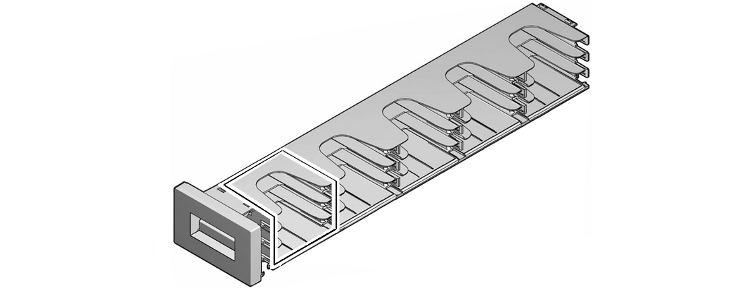
-
-
Placez ce premier magasin à la verticale sur votre surface de travail, avec la poignée orientée à gauche et les ouvertures d'emplacement faces à vous.
Le tableau ci-dessous représente la disposition du magasin situé à gauche appartenant au premier module. Notez que seuls les emplacements de la première colonne peuvent être réservés en tant qu'emplacements système :
-
Si vous projetez de configurer un emplacement réservé pour une cartouche de diagnostic, insérez la cartouche dans l'emplacement
1,A gauche,1,1(soit l'emplacement de la première colonne et de la première ligne). Insérez la cartouche de façon à ce que le moyeu soit orienté vers le bas et que l'étiquette et le commutateur de protection en écriture soient visibles sur le côté ouvert du magasin. Poussez délicatement les cartouches dans leur emplacement jusqu'à ce que le ressort de rétention en plastique s'enclenche.Le tableau ci-dessous illustre la cartouche installée dans l'emplacement
1,A gauche,1,1. Au cours de la configuration finale, nous réserverons cet emplacement en tant qu'emplacement système : -
Si vous projetez de configurer un emplacement réservé pour une cartouche de nettoyage, insérez la cartouche dans le premier emplacement inoccupé de la première colonne, soit
1,A gauche,2,1(si vous projetez de réserver un emplacement pour une cartouche de diagnostic), soit1,A gauche,1,1(dans le cas contraire). Insérez la cartouche de façon à ce que le moyeu soit orienté vers le bas et que l'étiquette et le commutateur de protection en écriture soient visibles sur le côté ouvert du magasin. Poussez délicatement les cartouches dans leur emplacement jusqu'à ce que le ressort de rétention en plastique s'enclenche.Le tableau ci-dessous illustre la cartouche dans l'emplacement
1,A gauche,1,1et une cartouche de nettoyage universelle dans l'emplacement1,A gauche,2,1. Au cours de la configuration finale, nous réserverons ces emplacements en tant qu'emplacements système :Tableau 3-3 Module 1, magasin situé à gauche : bande de diagnostic et bande de nettoyage logées dans des emplacements réservés
A gauche Colonne 1 Colonne 2 Colonne 3 Colonne 4 Colonne 5 Ligne 1
DG001Ligne 2
CLNU01CULigne 3
La table ci-dessous illustre une configuration qui ne comprend pas de cartouche de diagnostic. La cartouche de nettoyage se trouve dans l'emplacement
1,A gauche,1,1. Au cours de la configuration finale, nous réserverons cet emplacement en tant qu'emplacement système : -
Si vous projetez de configurer un emplacement réservé pour une seconde cartouche de nettoyage, insérez la cartouche de nettoyage dans le prochain emplacement inoccupé de la première colonne. Insérez la cartouche de façon à ce que le moyeu soit orienté vers le bas et que l'étiquette et le commutateur de protection en écriture soient visibles sur le côté ouvert du magasin. Poussez délicatement les cartouches dans leur emplacement jusqu'à ce que le ressort de rétention en plastique s'enclenche.
Le tableau ci-dessous illustre la cartouche dans l'emplacement
1,A gauche,1,1et les cartouches de nettoyage universelles dans les emplacements1,A gauche,2,1et1,A gauche,3,1:Tableau 3-5 Module 1, magasin situé à gauche : bande de diagnostic et bandes de nettoyage logées dans des emplacements réservés
A gauche Colonne 1 Colonne 2 Colonne 3 Colonne 4 Colonne 5 Ligne 1
DG001Ligne 2
CLNU01CULigne 3
CLNU02CULa configuration ci-dessous ne comprend pas de cartouche de diagnostic. Les cartouches de nettoyage se trouvent dans les emplacements
1,A gauche,1,1et1,A gauche,2,1: -
Si vous avez décidé de réserver des emplacements, notez le nombre que vous devez réserver (un, deux ou trois). Cette information sera nécessaire au terme de la configuration du microprogramme de la bibliothèque.
-
Si vous projetez d'utiliser le nettoyage d'unité géré par l'hôte, assurez-vous d'insérer une ou deux nouvelles cartouches de nettoyage universelles LTO dans des emplacements de données non réservés. Insérez chaque cartouche dans un emplacement de magasin de façon à ce que le moyeu soit orienté vers le bas et que l'étiquette et le commutateur de protection en écriture soient visibles sur le côté ouvert du magasin. Poussez délicatement les cartouches dans leur emplacement jusqu'à ce que le ressort de rétention en plastique s'enclenche.
Les applications hôtes ne peuvent pas accéder aux emplacements réservés. Ainsi, si l'application hôte se charge de la gestion du nettoyage, vous devez insérer des médias de nettoyage dans les emplacements contrôlés par l'hôte.
Le tableau ci-dessous illustre une configuration dans laquelle l'application hôte gère le nettoyage. L'emplacement
1,A gauche,1,1contient une cartouche de diagnostic. Ainsi, au cours de la configuration finale, nous réserverons cet emplacement en tant qu'emplacement système : Les emplacements1,A gauche,2,1et1,A gauche,3,1contiennent les médias de nettoyage qui seront utilisés par l'application hôte. Ainsi, au cours de la configuration finale, nous ne réserverons pas ces emplacements : -
Chargez les emplacements restants dans les emplacements du magasin situé à gauche avec des bandes de données. Insérez chaque cartouche de façon à ce que le moyeu des cartouches soit orienté vers le bas et que l'étiquette et le commutateur de protection en écriture soient visibles sur le côté ouvert du magasin. Poussez délicatement chaque cartouche dans son emplacement jusqu'à ce que le ressort de rétention en plastique s'enclenche.
Le tableau ci-dessous illustre la cartouche dans l'emplacement
1,A gauche,1,1et les cartouches de nettoyage universelles dans les emplacements1,A gauche,2,1et1,A gauche,3,1. Au cours de la configuration finale, nous réserverons ces emplacements en tant qu'emplacements système. Les emplacements restants contiennent les cartouches de données qui seront utilisées par l'application hôte :Tableau 3-8 Module 1, magasin situé à gauche : emplacements réservés remplis par des bandes de diagnostic et de nettoyage
A gauche Colonne 1 Colonne 2 Colonne 3 Colonne 4 Colonne 5 Ligne 1
DG0018V1237L68V1240L68V1243L68V1234L6Ligne 2
CLNU01CU8V1238L68V1241L68V1244L68V1235L6Ligne 3
CLNU02CU8V1239L68V1242L68V1245L68V1236L6 -
Lorsque vous êtes prêt, réinstallez le magasin situé à gauche. Saisissez d'une main la poignée située sur l'avant du magasin et soutenez le poids du magasin de l'autre main. Tenez le magasin de manière à ce que les bandes ne tombent pas de leurs emplacements.
-
Alignez soigneusement le magasin situé à gauche avec la baie située à gauche du module de base, puis poussez-le doucement dans la baie jusqu'à ce qu'un clic se fasse clairement entendre.
-
Si vous projetez d'utiliser la fente étendue d'une capacité de 19 emplacements, laissez le magasin situé à droite du module de base vide. Passez à Chargement des magasins dans les modules d'extension.
Le magasin situé à droite servira d'extension de fente.
-
Sinon, sur le module de base, saisissez la poignée avant du magasin situé à droite avec une main et faites glisser délicatement le magasin hors de son boîtier, tout en supportant la partie inférieure avec l'autre main.
-
Placez le magasin situé à droite à la verticale sur votre surface de travail, avec la poignée orientée à droite et les ouvertures d'emplacement faces à vous.
-
Si vous projetez d'utiliser le nettoyage d'unité géré par l'hôte et de partitionner la bibliothèque, assurez-vous d'insérer une ou, de préférence, deux nouvelles cartouches de nettoyage universelles LTO dans chaque bibliothèque ou chaque partition. Insérez chaque cartouche dans un emplacement de magasin de façon à ce que le moyeu des cartouches soit orienté vers le bas et que l'étiquette et le commutateur de protection en écriture soient visibles sur le côté ouvert du magasin. Poussez délicatement les cartouches dans leur emplacement jusqu'à ce que le ressort de rétention en plastique s'enclenche.
Une partition est dans les faits une bibliothèque virtuelle indépendante, contrôlée par un seul hôte. Les applications hôte ne peuvent pas accéder aux emplacements ou aux unités qui n'appartiennent pas à leur partition. Si l'application hôte se charge de la gestion du nettoyage des unités, vous devez donc insérer des médias de nettoyage dans chaque partition d'une bibliothèque partitionnée.
Le tableau ci-dessous illustre une configuration dans laquelle les magasins situés à gauche et à droite doivent appartenir à des partitions différentes. Les emplacements de données du magasin situé à gauche seront affectés à l'hôte qui contrôle la partition 1. Tous les emplacements du magasin situé à droite seront affectés à l'hôte qui contrôle la partition 2. Les emplacements
1,A gauche,2,1et1,A gauche,3,1hébergent les médias de nettoyage qui seront utilisés par l'application hôte qui contrôle la partition 1. Ainsi, nous insérons des médias de nettoyage dans les emplacements1,A droite,2,1et1,A droite,3,1, où l'application hôte qui contrôle la partition 2 sera en mesure de les atteindre :Tableau 3-9 Module 1, magasin situé à gauche : partition 1, bandes de nettoyage logées dans des emplacements de données
A gauche Colonne 1 Colonne 2 Colonne 3 Colonne 4 Colonne 5 Ligne 1
Ligne 2
CLNU01CULigne 3
CLNU02CUTableau 3-10 Module 1, magasin situé à droite : partition 1, bandes de nettoyage logées dans des emplacements de données
A droite Colonne 5 Colonne 4 Colonne 3 Colonne 2 Colonne 1 Ligne 1
Ligne 2
CLNU03CULigne 3
CLNU04CUNotez que les magasins situés à gauche et à droite sont conçus pour un côté donné. Les colonnes de magasin sont numérotées à partir de l'avant de la bibliothèque. Ainsi, dans le magasin situé à gauche, la colonne 1 est située à gauche lorsque le côté ouvert du magasin est face à vous. Dans le magasin situé à droite, elle se trouve du côté droit.
-
Chargez les cartouches de données dans le magasin. Insérez chaque cartouche dans un emplacement de magasin de façon à ce que le moyeu des cartouches soit orienté vers le bas et que l'étiquette et le commutateur de protection en écriture soient visibles sur le côté ouvert du magasin. Poussez délicatement les cartouches dans leur emplacement jusqu'à ce que le ressort de rétention en plastique s'enclenche.
Le tableau ci-dessous illustre le magasin situé à droite chargé de cartouches de données.
Tableau 3-11 Module 1, magasin situé à droite : ensemble des emplacements remplis par des bandes de données
A droite Colonne 5 Colonne 4 Colonne 3 Colonne 2 Colonne 1 Ligne 1
8V1258L68V1255L68V1253L68V1250L68V1247L6Ligne 2
8V1259L68V1256L68V1254L68V1251L68V1248L6Ligne 3
8V1260L68V1257L68V1255L68V1252L68V1249L6 -
Lorsque vous êtes prêt, réinstallez le magasin situé à droite. Saisissez d'une main la poignée située sur l'avant du magasin et soutenez le poids du magasin de l'autre main. Tenez le magasin de manière à ce que les bandes ne tombent pas de leurs emplacements.
-
Alignez soigneusement le magasin situé à droite avec la baie située à droite du module de base, puis poussez-le doucement dans la baie jusqu'à ce qu'un clic se fasse clairement entendre.
-
Chargez maintenant les magasins dans les modules d'extension.
Chargement des magasins dans les modules d'extension
Pour chaque module d'extension, procédez comme suit :
-
Saisissez la poignée avant du magasin situé à gauche avec une main et faites glisser délicatement le magasin hors de son boîtier, comme s'il s'agissait d'un long tiroir étroit, tout en supportant la partie inférieure avec l'autre main.
Chaque magasin contient 15 emplacements de cartouche répartis en trois lignes de cinq. Les extrémités ouvertes des emplacements sont orientées vers l'intérieur de la bibliothèque, de sorte que les ouvertures des magasins droit et gauche sont face à face lorsqu'ils sont installés.
-
Placez le magasin situé à gauche à la verticale sur votre surface de travail, avec la poignée orientée à gauche et les ouvertures d'emplacement faces à vous.
-
Charger les magasins. Insérez chaque cartouche dans un emplacement de magasin de façon à ce que le moyeu des cartouches soit orienté vers le bas et que l'étiquette et le commutateur de protection en écriture soient visibles sur le côté ouvert du magasin. Poussez les cartouches dans leur emplacement jusqu'à ce que le ressort de rétention en plastique s'enclenche.
Le tableau ci-dessous illustre le magasin situé à gauche chargé de cartouches de données.
Tableau 3-12 Module 1, magasin situé à gauche : ensemble des emplacements remplis par des bandes de données
A gauche Colonne 1 Colonne 2 Colonne 3 Colonne 4 Colonne 5 Ligne 1
8V3247L68V3250L68V3253L68V3255L68V3258L6Ligne 2
8V3248L68V3251L68V3254L68V3256L68V3259L6Ligne 3
8V3249L68V3252L68V3255L68V3257L68V3260L6 -
Lorsque vous êtes prêt, réinstallez le magasin situé à gauche. Saisissez d'une main la poignée située sur l'avant du magasin et soutenez le poids du magasin de l'autre main. Tenez le magasin de manière à ce que les bandes ne tombent pas de leurs emplacements.
-
Alignez soigneusement le magasin situé à gauche avec la baie située à gauche du module d'extension, puis poussez-le doucement dans la baie jusqu'à ce qu'un clic se fasse clairement entendre.
-
Saisissez la poignée avant du magasin situé à droite avec une main et faites glisser délicatement le magasin hors de son boîtier, tout en supportant la partie inférieure avec l'autre main.
-
Placez le magasin situé à droite à la verticale sur votre surface de travail, avec la poignée orientée à droite et les ouvertures d'emplacement faces à vous.
-
Charger les magasins. Insérez chaque cartouche dans un emplacement de magasin de façon à ce que le moyeu des cartouches soit orienté vers le bas et que l'étiquette et le commutateur de protection en écriture soient visibles sur le côté ouvert du magasin. Poussez les cartouches dans leur emplacement jusqu'à ce que le ressort de rétention en plastique s'enclenche.
Le tableau ci-dessous illustre le magasin situé à droite chargé de cartouches de données.
Tableau 3-13 Module 2, magasin situé à droite : ensemble des emplacements remplis par des bandes de données
A droite Colonne 5 Colonne 4 Colonne 3 Colonne 2 Colonne 1 Ligne 1
8V3273L68V3270L68V3267L68V3264L68V3261L6Ligne 2
8V3274L68V3271L68V3268L68V3265L68V3262L6Ligne 3
8V3275L68V3272L68V3269L68V3266L68V3263L6 -
Lorsque vous êtes prêt, réinstallez le magasin situé à droite. Saisissez d'une main la poignée située sur l'avant du magasin et soutenez le poids du magasin de l'autre main. Tenez le magasin de manière à ce que les bandes ne tombent pas de leurs emplacements.
-
Alignez soigneusement le magasin situé à droite avec la baie située à droite du module d'extension, puis poussez-le doucement dans la baie jusqu'à ce qu'un clic se fasse clairement entendre.
-
Répétez cette procédure jusqu'à ce que toutes les bandes de données soient chargées dans les magasins.
-
Ensuite, verrouillez les magasins et effectuez un audit de la bibliothèque.
Verrouillage des magasins et audit de la bibliothèque
Une fois les médias chargés dans la bibliothèque, verrouillez les magasins pour que la bibliothèque puisse auditer et cataloguer les contenus. La procédure est la suivante.
-
Ouvrez la fenêtre d'un navigateur et connectez-vous à l'interface utilisateur distante du SL150.
-
Dans le menu contextuel Library, sélectionnez Lock and Audit Magazines.
La boîte de dialogue Lock and Audit s'affiche.
-
Pour remettre automatiquement la bibliothèque en ligne après avoir effectué un audit, cochez la case Set the Library back Online... dans le panneau Move Tape.
La bibliothèque se met automatiquement hors ligne au cours d'un audit.
-
Appuyez sur le bouton Cancel pour fermer la boîte de dialogue sans verrouiller les magasins et sans démarrer l'audit.
-
Appuyez sur le bouton OK pour verrouiller le magasin, mettre la bibliothèque hors ligne et démarrer l'audit.
La bibliothèque effectue un audit. Reportez-vous à Audit pour plus d'informations.
-
Si vous n'avez pas coché la case Set the Library back Online..., n'oubliez pas de remettre manuellement la bibliothèque en ligne dès que nécessaire. Reportez-vous à Mise en ligne de la bibliothèque.
-
Testez ensuite la bibliothèque qui vient d'être configurée.
Test de l'installation de la bibliothèque
Avant d'utiliser une nouvelle bibliothèque ou une bibliothèque reconfigurée, vous devez exécuter un autotest complet . Au cours du test, le robot effectue les tâches suivantes :
-
Il récupère une cartouche de bande de diagnostic et la déplace dans chaque emplacement de stockage vide, cellule de fente vide et lecteur libre de la bibliothèque.
-
Il prend et remet en place les bandes de données qui occupent les emplacements de stockage, les cellules de fente et les lecteurs.
Notez qu'un test complet peut prendre un certain temps, selon le nombre de modules dans la bibliothèque. Prévoyez donc un peu de temps pour ce type de test.
Test de la nouvelle configuration de bibliothèque
-
Assurez-vous que la bibliothèque contient une bande de diagnostic.
Une bande de diagnostic est une bande de données vierge avec une étiquette de volume DG spéciale. La bande de diagnostic doit se trouver dans un emplacement réservé ou dans une cellule de fente. Pour plus d'informations, reportez-vous à Importation et exportation de cartouches à l'aide de la fente et à Approvisionnement en cartouches de diagnostic.
-
Vérifiez que la fente est fermée et que tous les magasins sont verrouillés.
-
Vérifiez qu'au moins une des quatre cellules de la fente standard est libre.
-
Vérifiez qu'au moins un lecteur est libre et permet de monter des bandes.
-
Ouvrez la fenêtre d'un navigateur et connectez-vous à l'interface utilisateur distante du SL150.
-
Sélectionnez Library dans le menu situé à gauche de l'interface.
Le plan graphique de la bibliothèque s'affiche.
-
Cliquez sur le contrôle Library dans la partie supérieure gauche de l'écran Library.
Un menu contextuel apparaît.
-
Sélectionnez Run Self Test dans le menu contextuel.
Un sous-menu s'affiche.
-
Sélectionnez Basic Self Test ou Full Self Test dans le sous-menu.
La boîte de dialogue de l'autotest spécifié s'affiche. Elle explique la portée du test et notifie la mise hors ligne automatique de la bibliothèque au cours du test. Un autotest de base ne prend que quelques minutes. Un autotest complet peut prendre beaucoup plus de temps.
-
Pour remettre automatiquement la bibliothèque en ligne après avoir effectué un autotest, cochez la case Set the Library back Online... dans le panneau Move Tape.
-
Appuyez sur OK pour exécuter le test spécifié et fermer la boîte de dialogue.
Une fois le test terminé, vous pouvez voir le nombre de déplacements effectués en consultant la barre de résultats.
-
Appuyez sur Cancel pour fermer la boîte de dialogue et ignorer le test spécifié.
-
Cliquez sur la commande Library dans la partie supérieure gauche de l'écran Library pour interrompre un test en cours d'exécution. Lorsque le menu contextuel s'affiche, sélectionnez Stop the current test.
Le test peut mettre un peu de temps à s'arrêter.
-
Si la cartouche de diagnostic n'a pas été replacée dans sa cellule réservée à la fin du test, déplacez-la maintenant (reportez-vous à Déplacement de cartouches de bande à l'aide de l'interface utilisateur via navigateur).
-
Si vous n'avez pas coché la case Set the Library back Online..., n'oubliez pas de remettre manuellement la bibliothèque en ligne dès que nécessaire. Reportez-vous à Mise en ligne de la bibliothèque.
-
Vous pouvez maintenant conclure la configuration de la bibliothèque. Passez à Chapitre 4, Configuration système.